Постановка Linux-мониторинга
1. Диаграммы сценария
2. Вводная информация
В данном сценарии описаны действия по постановке Linux-мониторинга. Способ мониторинга и получения информации о состоянии узла мониторинга (хоста).
Принцип работы следующий: осуществляется установка программного агента непосредственно на узел мониторинга, сбор данных выполняется из системных файлов.
Преимущество способа мониторинга: отсутствие необходимости доступности протоколов, иных разрешений (ssh, SNMP).
Ожидаемый результат выполнения сценария:
Полезные ссылки:
3. Описание сценария
|
№ шага |
Действие пользователя |
Реакция Системы |
UI |
Примечания по действию пользователя |
|---|---|---|---|---|
| 1. |
Перейти на страницу Сервисы |
|||
|
1.1 |
Открывает раздел "Сервисы" в функциональном блоке "ИНФРАСТРУКТУРА" | Открывает страницу раздела "Сервисы", показывает список сервисов. |
|
|
|
2. |
Нажать кнопку "Доступность услуги" | |||
|
2.1 |
Нажимает кнопку
|
Показывает всплывающее меню
|
|
|
|
2.2 |
Выбирает пункт меню
|
Открывает страницу создания сервиса типа "Доступность услуги". |
||
|
2.3 |
Заполняет название Сервиса. |
Отображает заполненное значение названия Сервиса. |
|
|
|
2.4 |
Выбирает владельца сервиса - выпадающий список в поле "Владелец *" блок "Описание" |
Показывает выпадающий список контрагентов, доступных пользователю, заполняет значение, выбранное пользователем. |
|
|
| 3 | Выбрать SLA |
|||
|
3.1 |
|
Показывает выбранное SLA |
в SLA должны быть измерения, которые мы можем измерить при помощи DC-теста | |
| 4 | Выбрать зонд | |||
|
4.1 |
Нажимает кнопку «Выбрать зонд» для удалённой точки в блоке «Зонды». |
Показывает доступные зонды в раскрывающемся списке с автодополнением. |
|
Указываем зонд, на котором установлен нужный нам программный агент (?) |
|
4.2 |
Выбирает зонд из списка. |
Показывает выбранный зонд в блоке «Зонды». |
|
|
|
5. |
Выбрать измерение |
|||
|
5.1 |
Нажимает кнопку |
Показывает выпадающий список измерений. |
|
|
|
5.2 |
Выбирает измерение из выпадающего списка. | Показывает выбранное измерение в блоке "Измерения". |
|
|
|
6. |
Создать и настроить тест типа DC |
|||
|
6.1 |
Нажимает пиктограмму |
Открывает всплывающее меню
|
|
|
|
6.2 |
Выбирает пункт
|
Открывает модальное окно создания теста. |
|
|
|
6.3 |
Указывает название теста в поле для ввода текста «Название *». |
Показывает название теста.
|
||
|
6.4 |
В раскрывающемся списке «Тип теста» выбирает значение wiProbe Agent DC |
Показывает блок "Показатели" |
|
|
|
6.5 |
Нажимает кнопку "Выбрать показатели" | Отображает выпадающий список показателей с контекстным поиском. |
|
|
|
6.7 |
Выбирает показатель из раскрывающегося списка. |
Отображает выбранный показатель в поле "Показатель". |
||
|
6.8 |
Заполняет обязательные поля: "Частота опроса", "Настройки" |
Заполненные поля доступны для редактирования. |
|
|
|
6.9 |
Нажимает кнопку
|
Сохраняет новый тест. Показывает новый тест в блоке «Измерения» на странице создания сервиса. |
|
|
|
7 |
Запустить мониторинг |
|||
|
7.1 |
Нажимает кнопку |
Показывает модальное окно "Дополнительные действия".
|
|
|
|
7.2 |
Отмечает чекбокс
|
|
||

 в
в 



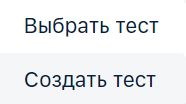

 нажимает кнопку
нажимает кнопку